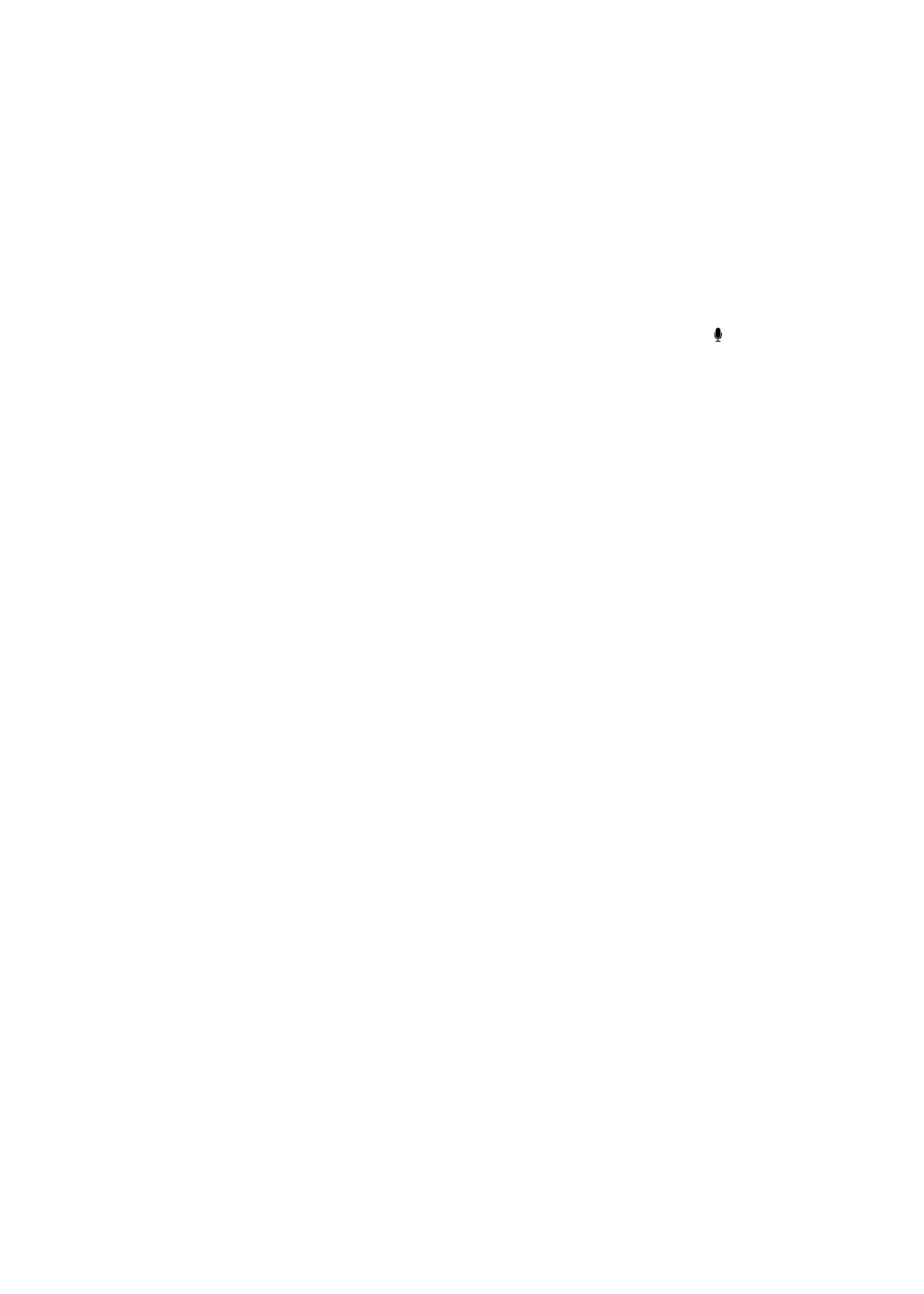
Siri e aplicações
O Siri funciona com a maioria das aplicações integradas do iPhone 4S e utiliza as aplicações que
precisar para dar resposta aos pedidos do utilizador. O Siri sabe que aplicação está a ser usada, por
isso é possível fazer referência a elementos no ecrã. Por exemplo, ao ler uma mensagem no Mail, é
possível dizer “Reply, I like it”.
Telefone
Utilize o Siri para fazer uma chamada telefónica ou para iniciar uma chamada FaceTime. Pode
fazer referência à sua família, amigos e associados nos Contactos ou dizer qual o número de
telefone a usar.
Por exemplo:
Call Jennifer Wright mobile
Â
Call Susan on her work phone
Â
Call 408 555 1212
Â
Call home
Â
45
Capítulo 4
Siri
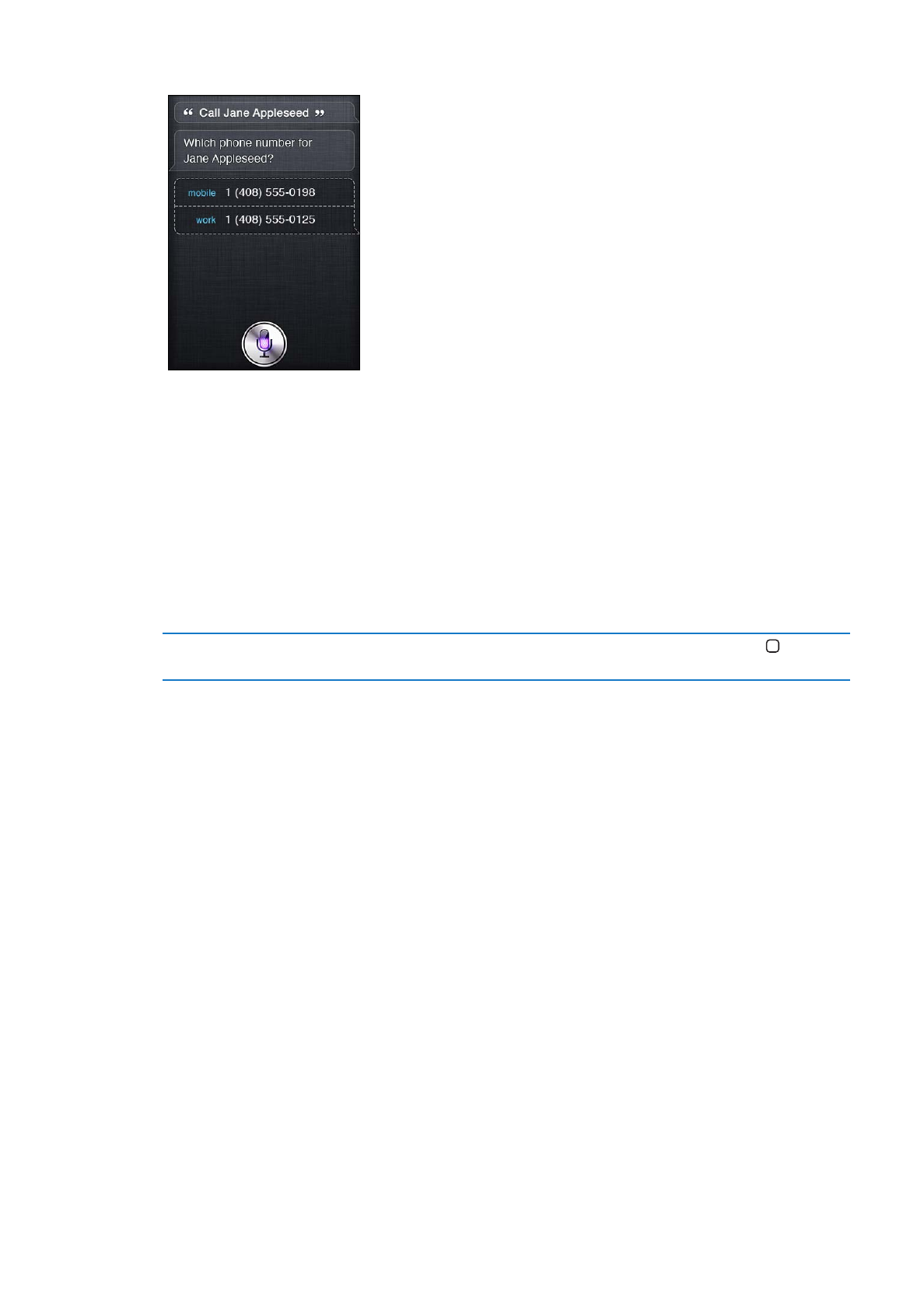
FaceTime Lisa
Â
Dizer o nome e o apelido normalmente não deixa dúvidas sobre a pessoa a quem deseja
telefonar, mas também pode dizer apenas um deles ou outro e deixar o Siri descobrir o resto.
O Siri verifica os Favoritos primeiros e, se encontrar uma correspondência, telefona para esse
número. Em seguida, o Siri verifica todos os seus contactos. Se existirem várias pessoas com o
mesmo nome, o Siri pergunta qual a pessoa a quem deseja telefonar. O Siri também pergunta
qual o número de telefone a usar se existirem vários listados.
Também pode pedir ao Siri para telefonar a uma empresa dos seus contactos.
Para que o Siri saiba a quem se está a referir quando lhe pede para fazer uma chamada, certifique-
se de que se apresenta ao Siri. Consulte “Dar informações ao Siri sobre si” na página 42.
Parar uma chamada iniciada com
o Siri
Antes de a aplicação Telefone se abrir, prima o botão principal . Se a
chamada telefónica estiver a decorrer, toque em Desligar.
Música
Peça ao Siri para reproduzir uma música, um álbum ou uma lista de reprodução. Faça uma pausa
na reprodução e, em seguida, retome-a. Defina o ambiente pedindo um determinado tipo de
música.
Ou diga apenas “Play” e deixe o Siri escolher por si. Se não reconhecer a música, pergunte ao Siri
“What’s playing?”.
Eis algumas formas de reproduzir música com o Siri:
Play The Light of the Sun
Â
Play Trouble
Â
Play Taking Back Sunday shuffled
Â
Play Alicia Keys
Â
Play some blues
Â
Play my party mix
Â
Shuffle my roadtrip playlist
Â
Play
Â
Pause
Â
Resume
Â
Skip
Â
46
Capítulo 4
Siri
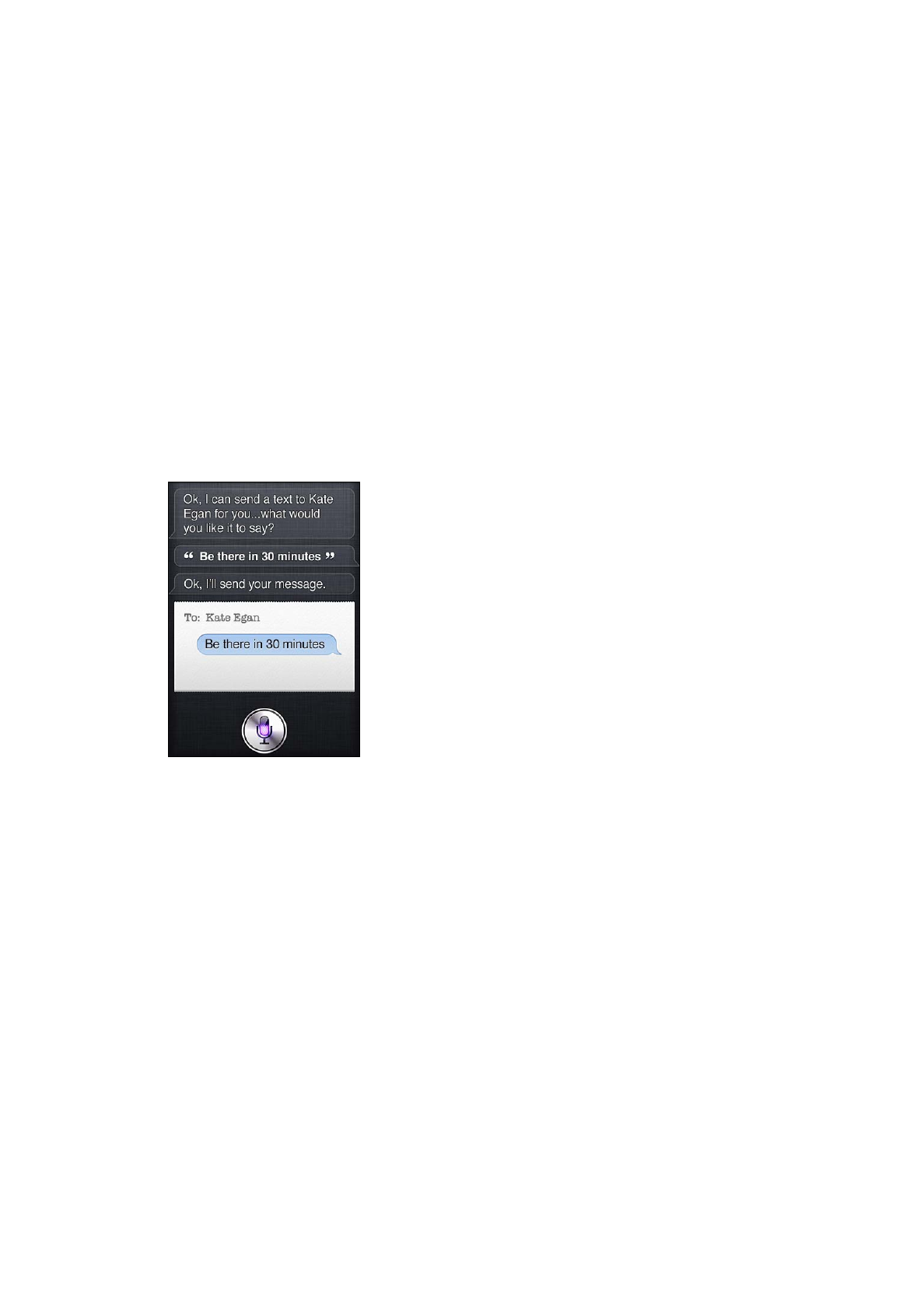
Para ouvir músicas semelhantes à que está a ouvir, diga “Genius” (o Siri cria uma lista Genius
temporária, mas não é guardada).
Mensagens
É possível enviar mensagens de texto, fazer com que o Siri leia as mensagens novas e responder a
mensagens recebidas.
Inclua o nome do destinatário ou espere que o Siri pergunte a quem deseja enviá-la. Pode enviar
uma mensagem a um número de telefone e pode enviar uma mensagem a várias pessoas de
cada vez.
Para enviar uma mensagem de texto, pode dizer:
Tell Susan I’ll be right there
Â
Send a message to Jason Russell
Â
Send a message to Lisa saying how about tomorrow?
Â
Send a message to Susan on her mobile saying I’ll be late
Â
Send a message to 408 555 1212
Â
Text Jason and Lisa where are you?
Â
Para ver ou ouvir as mensagens recebidas, pode dizer:
Read me my messages
Â
Show my new texts
Â
Read it again
Â
Se tiver acabado de receber uma mensagem de texto ou se estiver a ler uma mensagem que
recebeu mais cedo, pode simplesmente dizer:
Reply that’s great news
Â
Tell him I’ll be there in 10 minutes
Â
Call her
Â
O Siri percebe o contexto e sabe a quem deve endereçar a resposta.
Antes de enviar uma mensagem criada pelo utilizador, o Siri apresenta ou lê a mensagem para
que o utilizador possa confirmar se está correcta. Quando o Siri perguntar se deseja enviar a
mensagem, pode dizer:
Change it to: Call me tomorrow
Â
Add: See you there question mark
Â
47
Capítulo 4
Siri
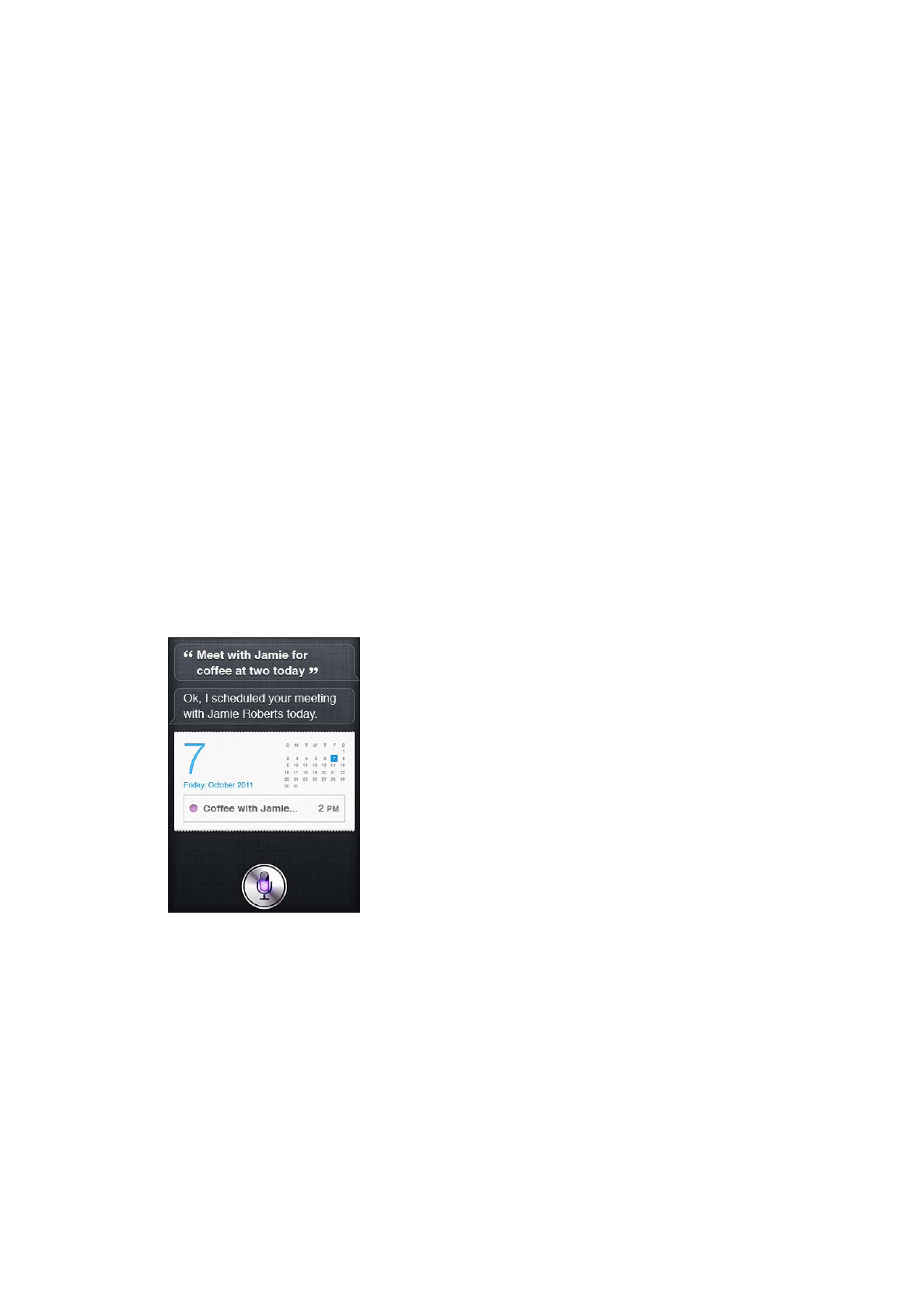
No, send it to Bob
Â
No (para manter a mensagem sem a enviar)
Â
Cancel
Â
Quer marcar a sua mensagem com uma cara sorridente? Diga “smiley face”, claro. :-)
Editar mensagens
Se criar uma mensagem de texto com o Siri, mas não estiver exactamente como deseja, pode
pedir ao Siri para alterá-la. Se estiver perto do que pretende, pode optar por editá-la. Quando o
Siri apresenta a mensagem para rever, toque no balão da mensagem para abri-la na aplicação
Mensagens. Em seguida, pode editar a mensagem digitando ou ditando. Consulte “Ditar” na
página 58.
Calendário
Adicione novos eventos ao calendário, altere eventos existentes ou descubra o que está na sua
agenda. Quando cria um evento, pode especificar uma hora, um local, um título e as pessoas que
deseja convidar.
Para criar um evento:
Set up a meeting at 9
Â
Set up a meeting with Michael at 9
Â
Meet with Lisa at noon
Â
Set up a meeting about hiring tomorrow at 9 a.m.
Â
New appointment with Susan Park Friday at 3
Â
Schedule a planning meeting at 8:30 today in the boardroom
Â
Para alterar ou cancelar um evento:
Move my 3 p.m. meeting to 4:30
Â
Reschedule my appointment with Dr. Manning to next Monday at 9 a.m.
Â
Add Lisa to my meeting with Jason
Â
Cancel the budget review meeting
Â
Para fazer perguntas ao Siri sobre eventos:
What does the rest of my day look like?
Â
What’s on my calendar for Friday?
Â
When is my next appointment?
Â
When am I meeting with Michael?
Â
48
Capítulo 4
Siri
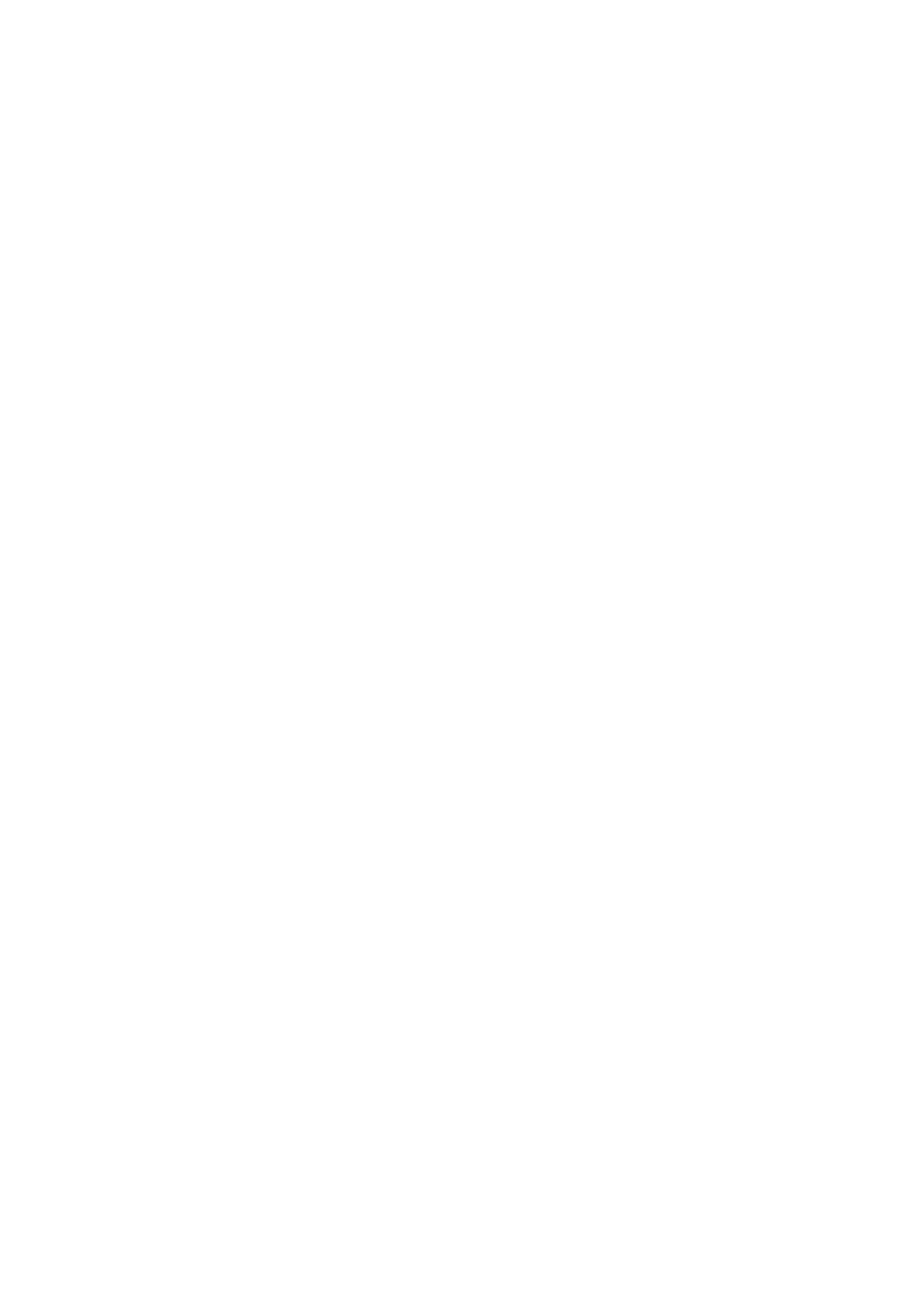
Where is my next event?
Â
Quando cria, altera ou faz uma pergunta sobre um evento, o Siri apresenta informações sobre o
evento. Para obter mais informações, toque no evento.
Lembretes
O Siri é uma óptima forma de configurar um lembrete rápido.
Para criar um lembrete, pode dizer:
Remind me to call mom
Â
Remember to take an umbrella
Â
Remind me take my medicine at 6 a.m. tomorrow
Â
Remind me when I leave to call Jason
Â
Remind me to finish the report by 6
Â
O Siri pede-lhe a informação que precisa de forma a criar o lembrete, incluindo a data, hora e
local.
Incluir a informação de localização permite ao Siri relembrar o utilizador acerca do lembrete
quando se aproxima ou abandona um local. O local pode ser a sua localização actual (“here”) ou
um endereço nos Contactos. Para informar o Siri acerca do seu local de residência e de trabalho,
consulte “Dar informações ao Siri sobre si” na página 42.
Remind me to call my mom when I get home
Â
Remind me when I get to the office to call my wife
Â
Remind me to pick up flowers when I leave here
Â
Remind me to check the time when I get back here
Â
Reminders are added to the default reminder list.
Predefinir a lista para Lembretes: Vá a Definições > Mail, Contactos, Calendário > Lista
predefinida.
Para manter uma lista sem definir uma hora ou local específicos para o lembrete ser apresentado:
Remember to buy milk
Â
Add eggs to my groceries list
Â
Se o Siri perguntar quando é que pretende que o lembrete seja apresentado, pode dizer “never”.
Se tiver uma lista visível nos Lembretes, pode adicionar novos elementos dizendo “Add”.
Add eggs
Â
49
Capítulo 4
Siri
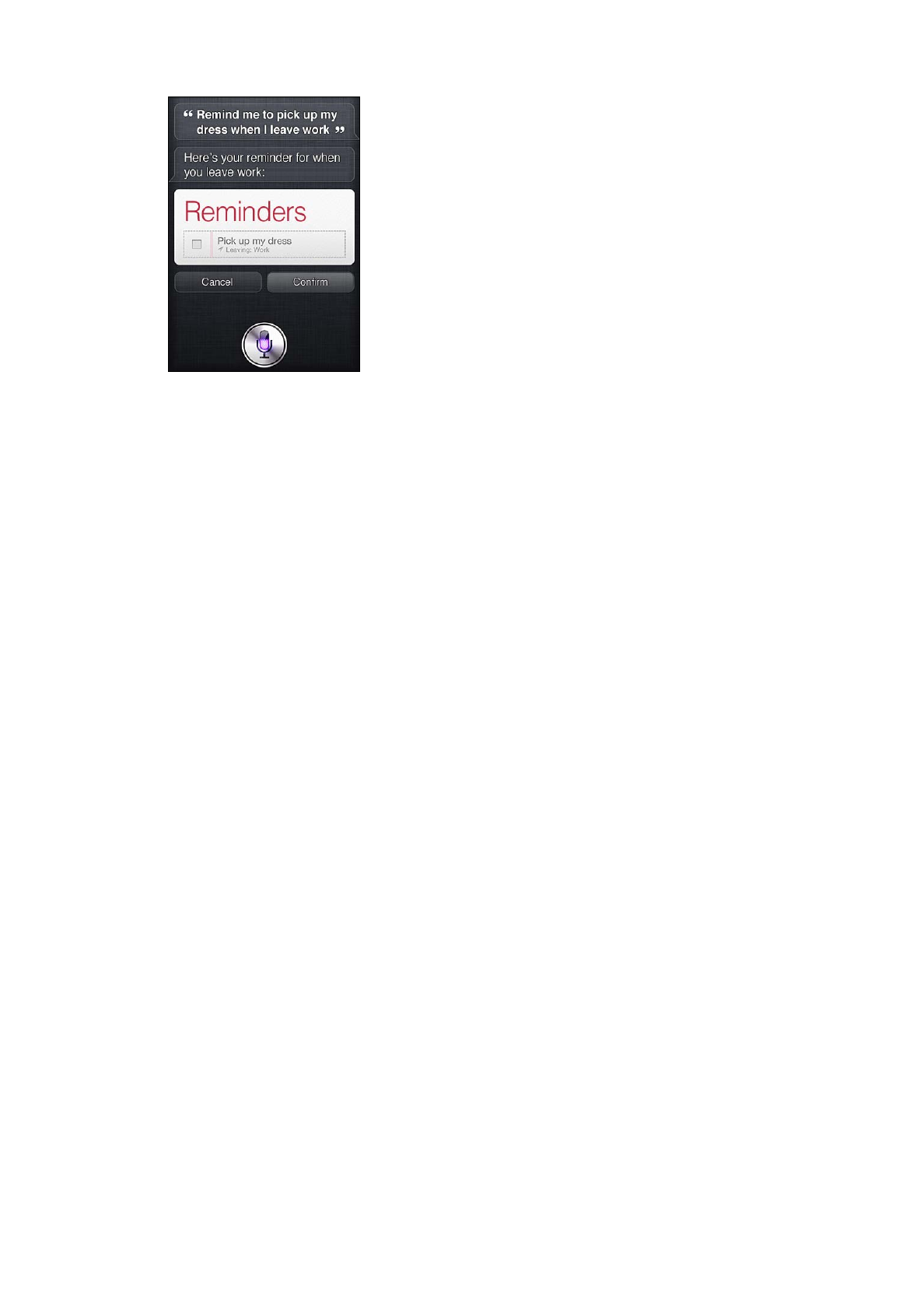
Quando cria um lembrete com o Siri, ele apresenta-o para ser confirmado.
Pode confirmar, cancelar ou informar o Siri de que pretende alterar algo:
Change the time to 7
Â
Make it Tuesday instead
Â
Change that to: Get the car washed and waxed
Â
Move it to my Work list
Â
Move it to my Personal list
Â
Assim que confirmar o lembrete, pode tocar nele para abrir a aplicação Lembretes e ver o
lembrete e respectivos detalhes.
Mapas
Use o Siri para procurar um local, obter indicações e ver as condições de trânsito. Por exemplo:
How do I get home?
Â
Show 1 Infinite Loop Cupertino California
Â
Directions to my dad’s work
Â
What’s the traffic like getting home?
Â
Find coffee near me
Â
Find some burger joints in Baltimore
Â
Find a gas station within walking distance
Â
Good Mexican restaurants around here
Â
50
Capítulo 4
Siri
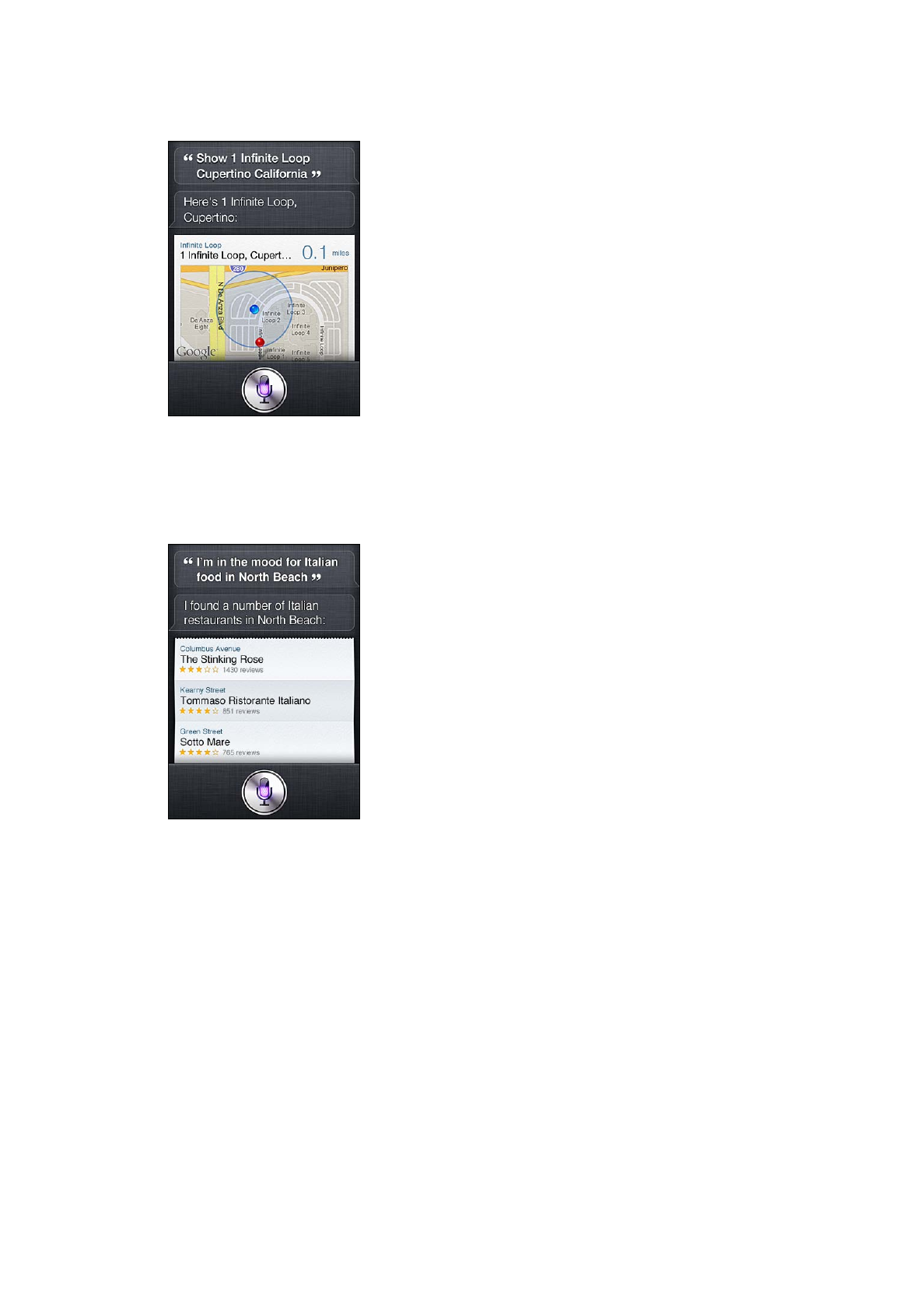
Se pedir informações sobre um local, o Siri apresenta-o num mapa. Por vezes, o Siri vai
directamente para a aplicação Mapas, mas pode tocar no mapa para abrir a aplicação se o Siri não
o fizer.
O Siri poderá responder com uma lista de opções. Por exemplo, se perguntar por hamburgarias,
o Siri procura restaurantes que servem hambúrgueres na vizinhança e ordena a lista por
proximidade. Se perguntar pela melhor hamburgaria, o Siri ordena por classificação. Para ordenar
a lista de outra forma, basta perguntar “which is the best?” ou “which is the closest?”.
Com o Siri, pode enviar e-mails, verificar o seu correio e responder a e-mails recebidos.
Uma mensagem de e-mail requer pelo menos um destinatário, uma linha de assunto (diga
“about”) e o texto da mensagem. Mas não se preocupe em dizer tudo de uma vez, pois o Siri vai
perguntando tudo o que é necessário para concluir o e-mail.
Para enviar um e-mail a alguém:
Email Lisa about the trip
Â
New email to Susan Park
Â
Mail Dad about the rent check
Â
Email Dr. Manning and say I got the forms, thanks
Â
51
Capítulo 4
Siri
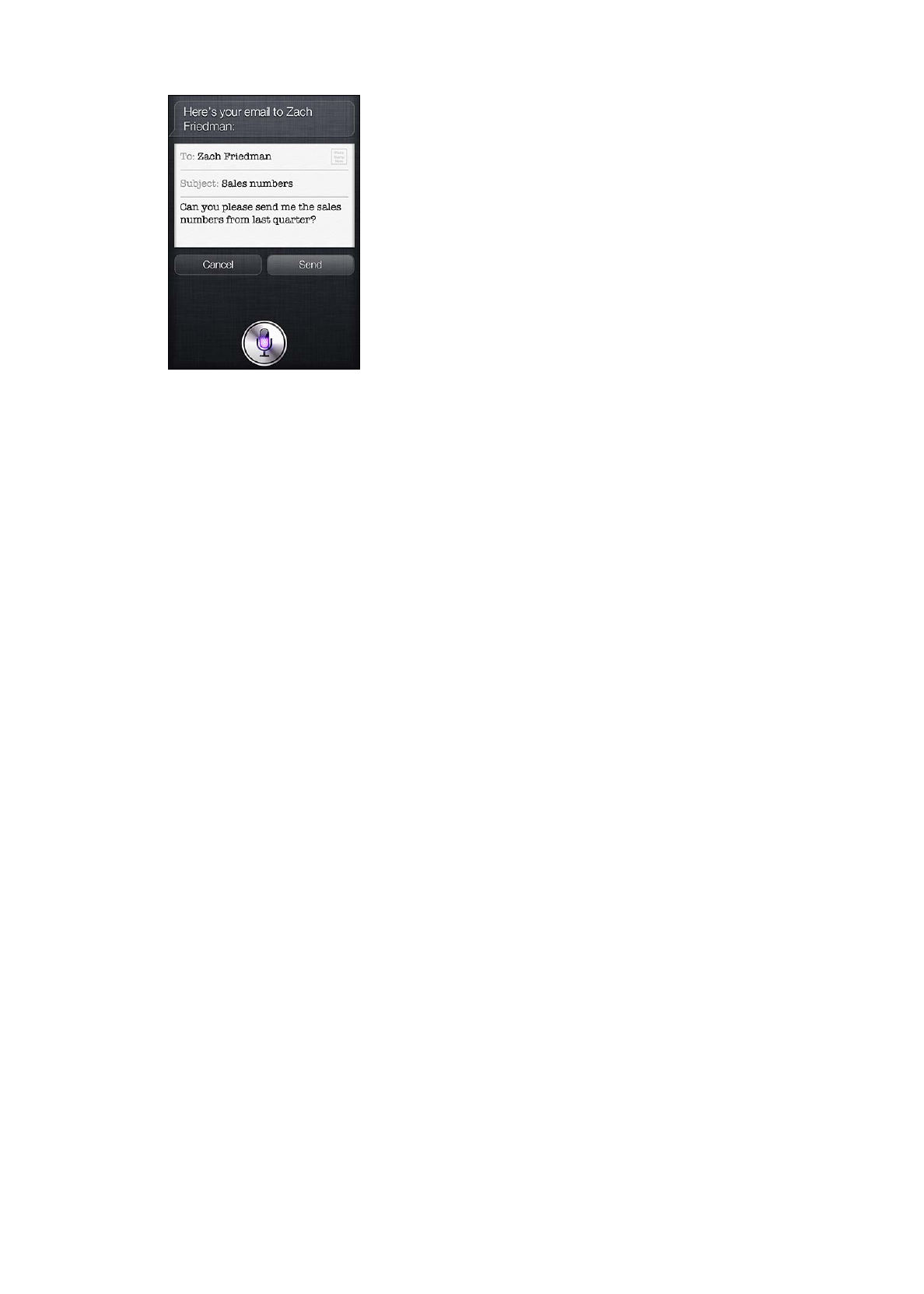
Mail Lisa and Jason about the party and say I had a great time
Â
Para verificar o seu correio:
Check email
Â
Any new email from Michael today?
Â
Show new mail about the lease
Â
Show the email from Lisa yesterday
Â
Para responder a um e-mail:
Reply Dear Susan sorry about the late payment
Â
Call him at work
Â
Antes de enviar, o Siri apresenta ou lê o e-mail para que possa confirmar se está correcto. Quando
o Siri perguntar se deseja enviar o e-mail, pode dizer:
Change it to say: Check’s in the mail
Â
Add John (para incluir outro destinatário)
Â
Change subject to: This weekend
Â
Editar e-mails
Se criar um e-mail com o Siri, mas não estiver exactamente como deseja, peça ao Siri para alterá-
lo. Se estiver perto do que pretende, pode optar por editá-lo. Toque na mensagem para abri-la na
aplicação Mail e, em seguida, edita-a digitando ou ditando. Consulte “Ditar” na página 58.
Meteorologia
Use o Siri para obter informações sobre o estado do tempo. Se não indicar um local, o Siri assume
que está a falar da sua localização actual. Se não indicar uma hora, o Siri mostra a previsão para
hoje, mas pode perguntar sobre a previsão do estado do tempo para qualquer dia da semana
seguinte.
What’s the weather for today?
Â
What’s the weather for tomorrow?
Â
Will it rain in Cupertino this week?
Â
What’s the forecast for this evening?
Â
How’s the weather in Tampa right now?
Â
How hot will it be in Palm Springs this weekend?
Â
What’s the high for Anchorage on Thursday?
Â
What’s the temperature outside?
Â
52
Capítulo 4
Siri
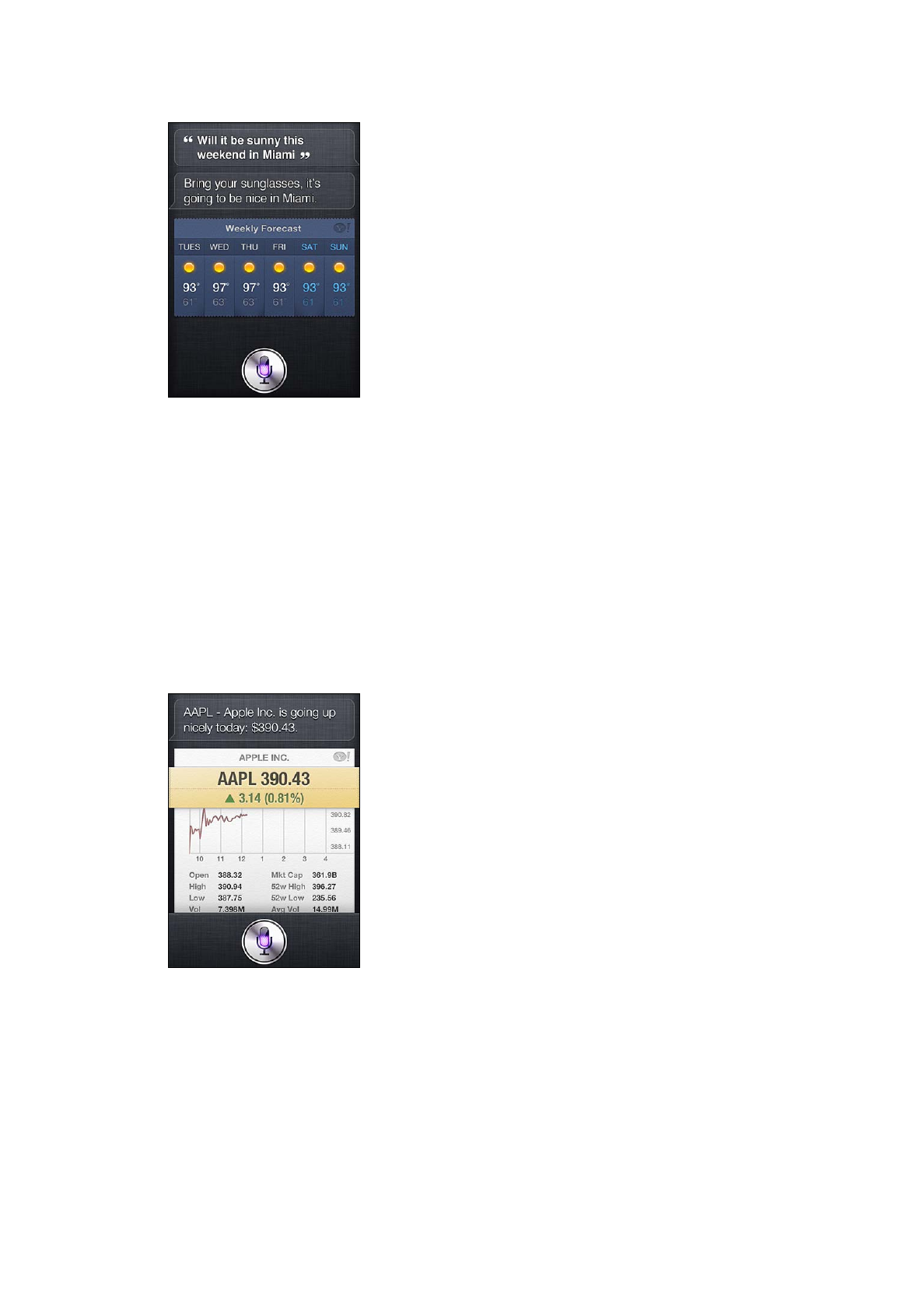
How windy is it out there?
Â
When is sunrise in Paris?
Â
Bolsa
Use o Siri para obter rapidamente as cotações das suas acções favoritas. Obtenha a capitalização
da bolsa ou os rácios preço/lucro. Pergunte sobre índices específicos e a situação em geral. Por
exemplo:
What’s Apple’s stock price?
Â
What’s Apple’s P/E ratio?
Â
What did Yahoo close at today?
Â
How’s the Nikkei doing?
Â
How are the markets doing?
Â
What’s the Dow at?
Â
Relógio
Use o Siri para definir rapidamente um alarme para a manhã seguinte, um temporizador para o
bolo que está no forno ou para saber que horas são no seu destino no estrangeiro.
Para definir ou alterar alarmes:
Wake me up tomorrow at 7 a.m.
Â
Set an alarm for 6:30 a.m.
Â
Wake me up in 8 hours
Â
Change my 6:30 alarm to 6:45
Â
53
Capítulo 4
Siri
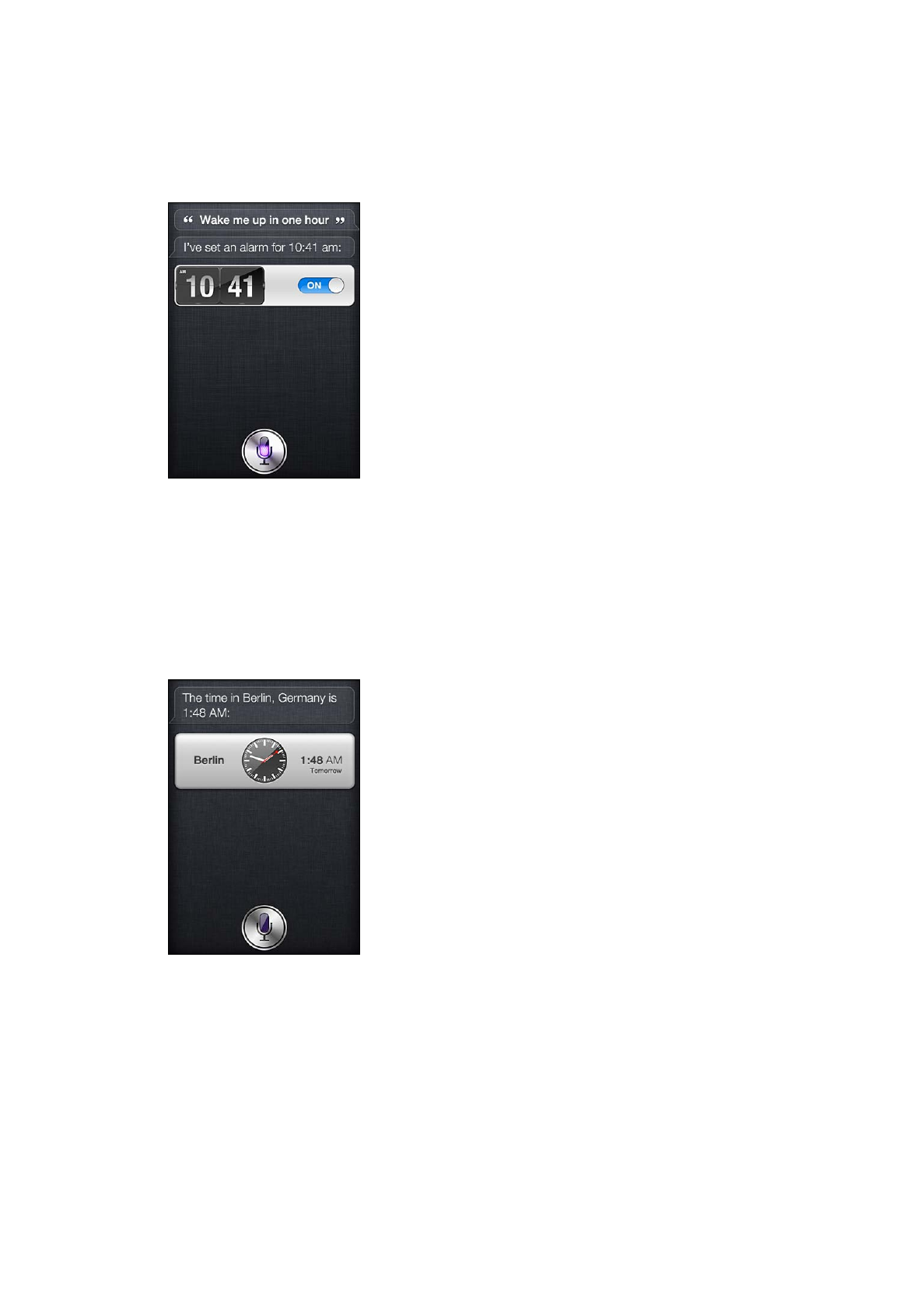
Turn off my 6:30 alarm
Â
Delete my 7:30 alarm
Â
Quando define um alarme, o Siri apresenta o alarme para que possa ver se está correcto. Pode
tocar no interruptor para activar ou desactivar o alarme. Toque no alarme para o abrir na aplicação
a Relógio.
Para perguntar sobre a data e hora:
What time is it?
Â
What time is it in Berlin?
Â
What is today’s date?
Â
What’s the date this Saturday?
Â
O Siri apresenta um relógio. Toque no ícone para abrir a aplicação Relógio.
Para usar o temporizador:
Set the timer for ten minutes
Â
Show the timer
Â
Pause the timer
Â
Resume
Â
Reset the timer
Â
Stop it
Â
54
Capítulo 4
Siri
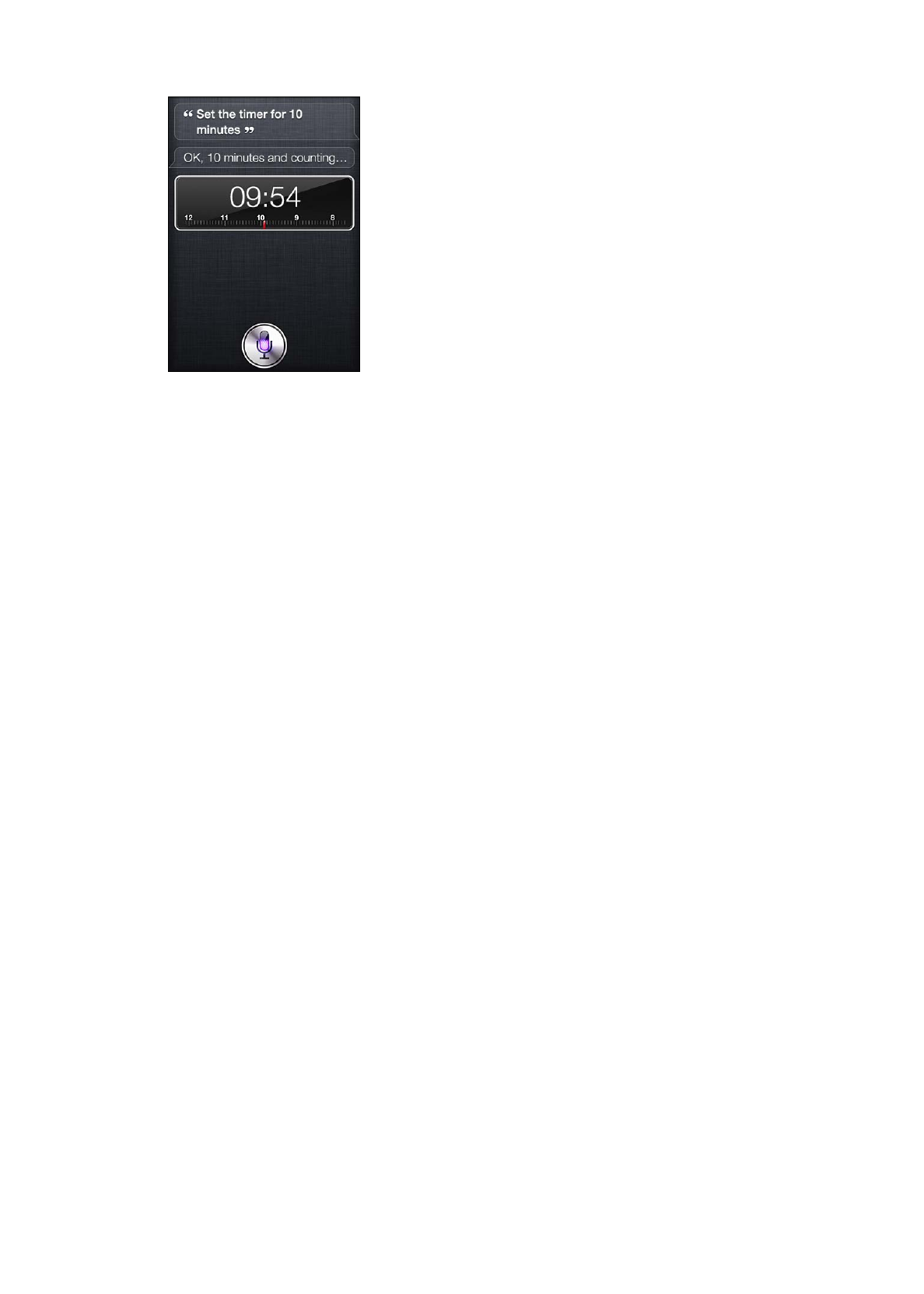
O Siri apresenta um temporizador. Toque no ícone para abrir a aplicação Relógio.
Contactos
O Siri usa as entradas nos Contactos para procurar endereços, números de telefone e outras
informações ou para informar sobre o aniversário de alguém. O Siri até sabe quem são os seus
familiares através de uma consulta da sua ficha de contactos pessoal. Consulte “Dar informações
ao Siri sobre si” na página 42.
Para perguntar sobre contactos, pode dizer:
What’s Michael’s address?
Â
What is Susan Park’s phone number?
Â
When is my wife’s birthday?
Â
Show Jennifer’s home email address
Â
What’s my brother’s work address?
Â
Para procurar contactos:
Show Jason Russell
Â
Find people named Park
Â
Who is Michael Manning?
Â
55
Capítulo 4
Siri
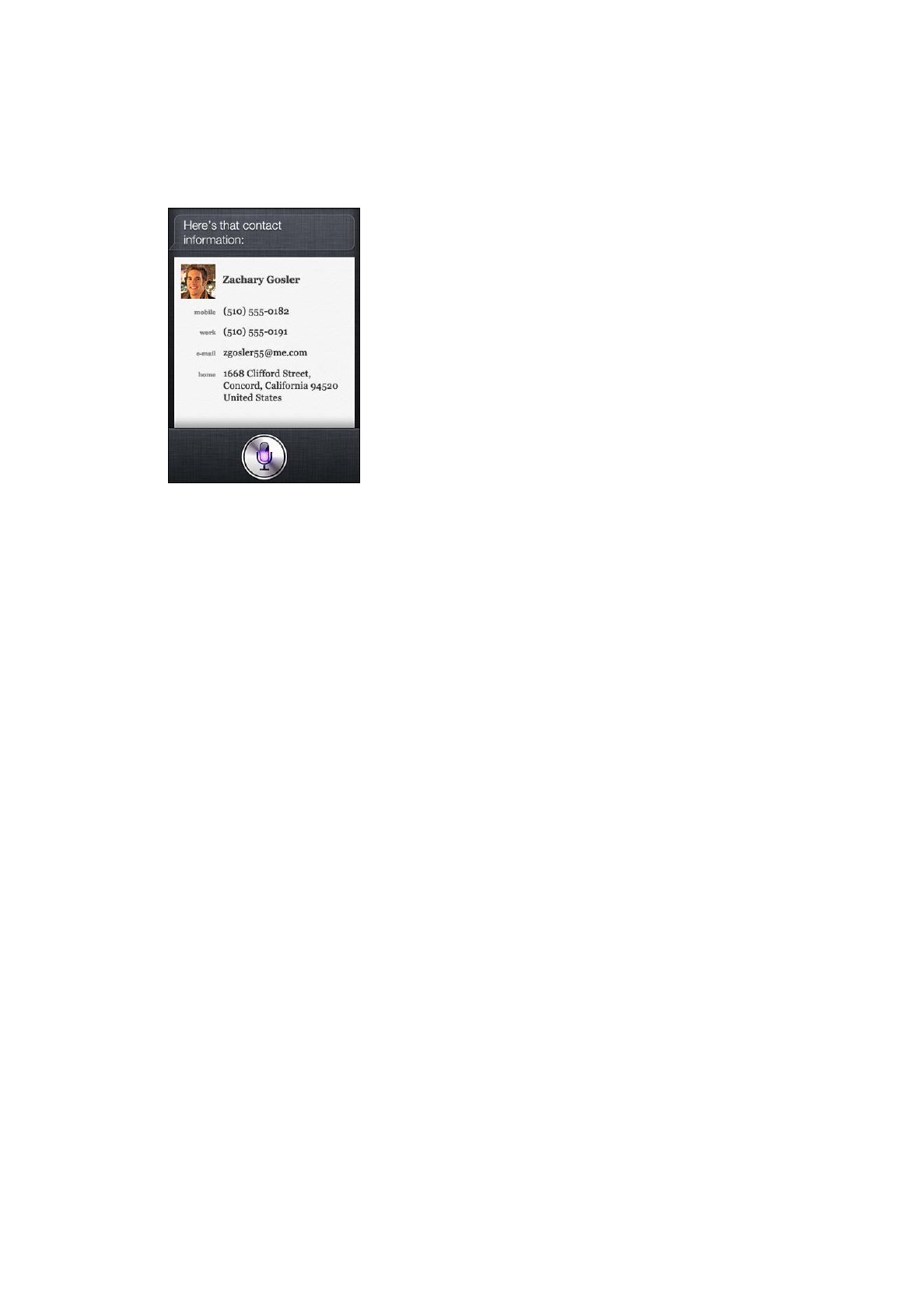
Se não tiver a certeza do número de telefone a usar para um contacto, peça ao Siri para mostrar
as informações de contacto dessa pessoa. Para telefonar, basta tocar num número. Outros
elementos também estão activos — toque num endereço de e-mail para começar uma nova
mensagem de e-mail ou toque no botão do FaceTime para falar cara a cara. “Find John” poderá
ajudar a reduzir a lista de possibilidades, se souber que a pessoa se chama John mas não se
lembrar do último nome.
Notas
Use o Siri para fazer notas verbalmente ou para procurar notas que já tenha feito. Pode dizer:
Note that I spent $12 on lunch
Â
Note: check out that new Alicia Keys album
Â
Find my restaurant note
Â
Create a reading list note
Â
Add Tom Sawyer to my reading list note
Â
O Siri apresenta a nota para ser revista. Para editar a nota, toque nela. O Siri abre a aplicação Notas
automaticamente e pode editar a nota, tocando ou ditando. Consulte “Ditar” na página 58.
Safari
É possível fazer uma pesquisa web com o Siri — especifique qual o motor de pesquisa que deseja
usar ou pesquise num site como a Wikipedia. Por exemplo:
Search the web for Bora Bora
Â
Search for vegetarian pasta recipes
Â
Search the web for best cable plans
Â
Google the war of 1812
Â
Search Wikipedia for Abraham Lincoln
Â
Search for news about the World Cup
Â
Bing Alicia Keys
Â
O Siri abre o Safari e executa a pesquisa que solicitou. Se não especificar o motor de pesquisa, o
Siri usa aquele que estiver especificado nas definições do Safari. Vá a Definições > Safari.
56
Capítulo 4
Siri
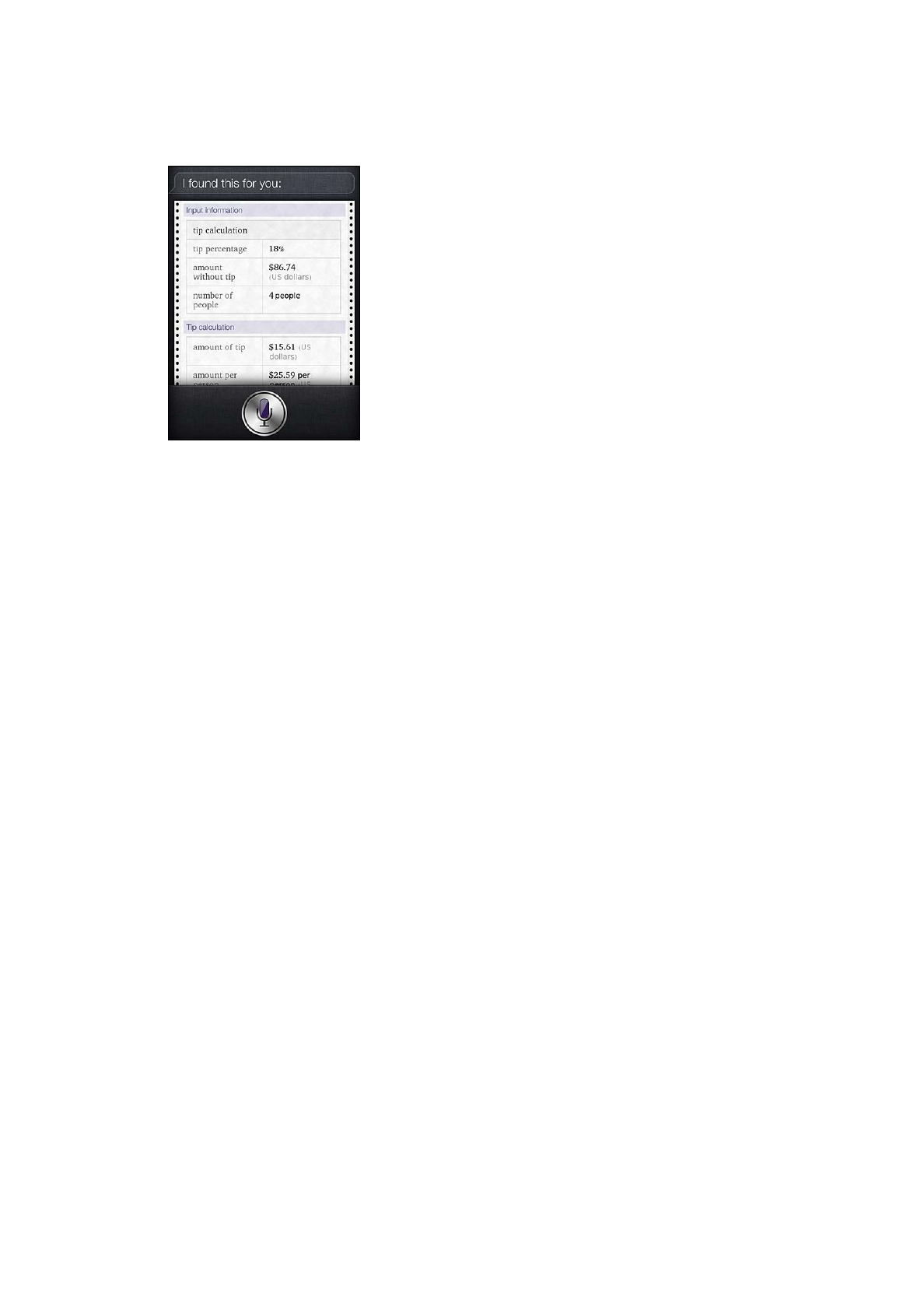
WolframAlpha
Se pedir ao Siri para fornecer uma informação ou executar um cálculo, o Siri poderá consultar
o WolframAlpha (www.wolframalpha.com). As respostas incluem frequentemente informações
relacionadas.
Alguns exemplos de perguntas e pedidos:
How many calories in a bagel?
Â
What is an 18% tip on $86.74 for four people?
Â
Who’s buried in Grant’s tomb?
Â
How long do dogs live?
Â
What is the Gossamer Condor?
Â
What’s the square root of 28?
Â
How many dollars is 45 euros?
Â
What was the Best Picture of 1983?
Â
How many days until Christmas?
Â
How far away is the sun?
Â
When is the next solar eclipse?
Â
Show me the Orion constellation
Â
What’s the population of Jamaica?
Â
How high is Mt. Everest?
Â
How deep is the Atlantic Ocean?
Â
What’s the price of gasoline in Chicago?
Â
57
Capítulo 4
Siri